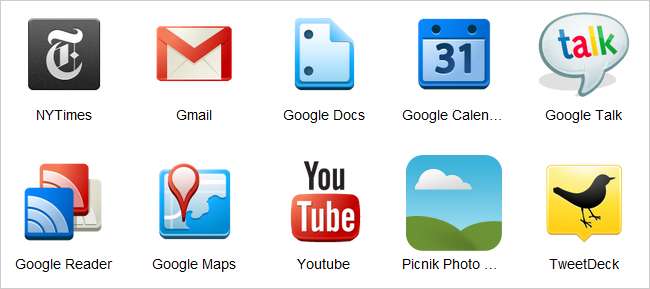
Google ogłosił ich nowy Sklep internetowy Chrome dzisiaj, z mnóstwem witryn internetowych i gier, które można zainstalować jako aplikacje w przeglądarce, zsynchronizować na każdym komputerze i dostosować tak, aby uruchamiały się tak, jak chcesz. Oto jak to wszystko działa.
Uwaga: ten przewodnik tak naprawdę nie jest skierowany do ekspertów-maniaków, ale możesz zostawić swoje przemyślenia w komentarzach.
Co to są znowu aplikacje internetowe Chrome?
Nowe aplikacje internetowe Chrome to nic innego jak zwykłe witryny internetowe, zoptymalizowane pod kątem Chrome, a następnie opakowane ładną ikoną i zainstalowane w przeglądarce. Niektóre z tych witryn, zwłaszcza gry internetowe, można również kupić w sklepie Chrome Web Store za niewielką opłatą, chociaż większość usług jest bezpłatna.
Gdy zainstalujesz lub kupisz jedną z aplikacji internetowych, Chrome będzie je synchronizować na każdym komputerze z przeglądarką Chrome, więc to tak, jakby cały system operacyjny był przechowywany w sieci. To interesująca koncepcja, więc czytaj dalej, aby dowiedzieć się więcej o tym, jak to działa.
Korzystanie z aplikacji internetowych Google Chrome
Po przejściu do Chrome Web Store i znalezieniu aplikacji, którą chcesz zainstalować, na przykład aplikacji NY Times, możesz po prostu kliknąć przycisk Instaluj - jeśli nie była to darmowa gra, pojawi się monit o zakup za pomocą kilku kliknięć w procesie Google Checkout.
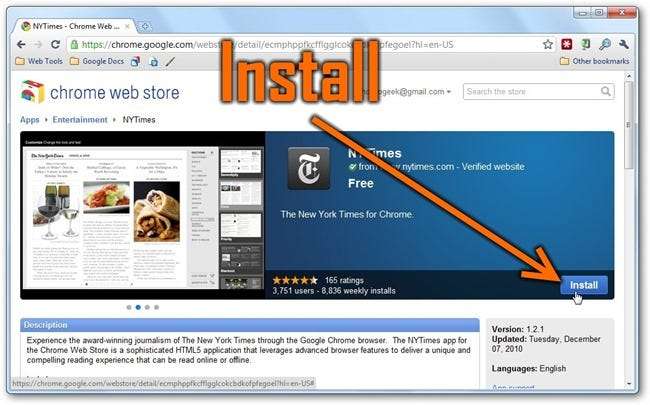
Zaledwie kilka sekund później będziesz patrzeć na nową, błyszczącą ikonę na stronie Nowa karta, na której działają wszystkie te aplikacje. W dowolnym momencie możesz wrócić do listy aplikacji, otwierając nową kartę i upewniając się, że sekcja Aplikacje jest rozwinięta.
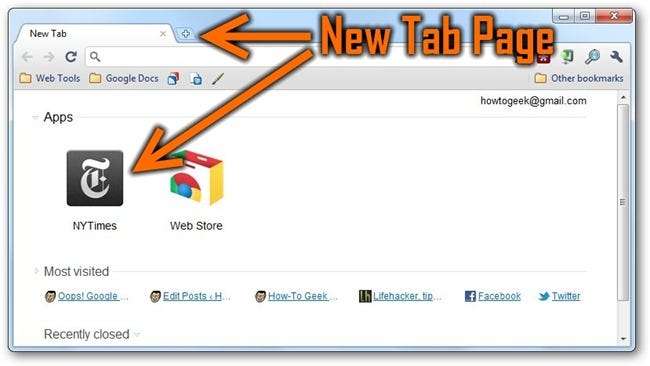
Gdy uruchomisz jedną z aplikacji, od razu zauważysz różnicę - ten czytnik New York Times jest zoptymalizowany i oczywiście zaprojektowany tak, aby dobrze działał w przeglądarce Chrome, z mnóstwem możliwości dostosowywania i bogatym doświadczeniem do przeglądania wiadomości. Nie wszystkie aplikacje internetowe są jeszcze na tym poziomie jakości, ale mam nadzieję.
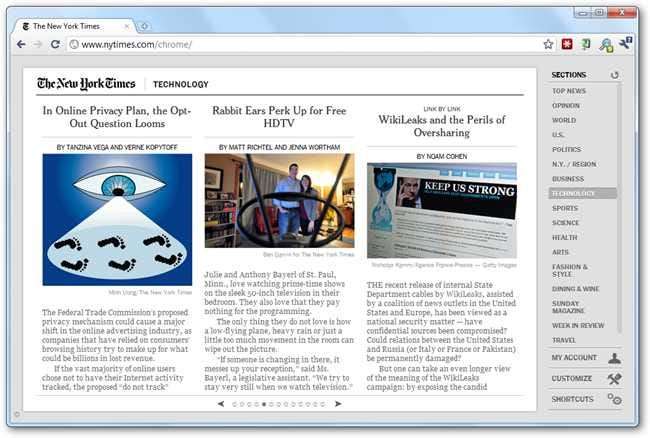
Jeśli zwrócisz uwagę, zauważysz, że wersja NY Times dla Chrome to nic innego jak adres URL - co oznacza, że możesz łatwo przejść do www.nytimes.com/chrome/ w dowolnej przeglądarce obsługującej HTML5 i uzyskaj podobne wrażenia. Dzieje się tak w przypadku większości aplikacji w Chrome Web Store, ponieważ są one oparte tylko na zwykłej technologii internetowej, takiej jak HTML5 i Flash.
Dostosowywanie aplikacji internetowych Chrome
Możesz przenieść swoje aplikacje na wyższy poziom, dostosowując sposób ich otwierania - są przypięte karty, oddzielne okna, a nawet tryb pełnoekranowy. Przyjrzyjmy się pierwszej z nich, Przypięte karty. Po prostu przejdź do dowolnej zainstalowanej aplikacji, kliknij ją prawym przyciskiem myszy i wybierz z menu „Otwórz jako przypiętą kartę”. Po kliknięciu, aby uruchomić aplikację, zostanie ona uruchomiona na przypiętej karcie, która zostanie ponownie otwarta w przeglądarce po jej zamknięciu.
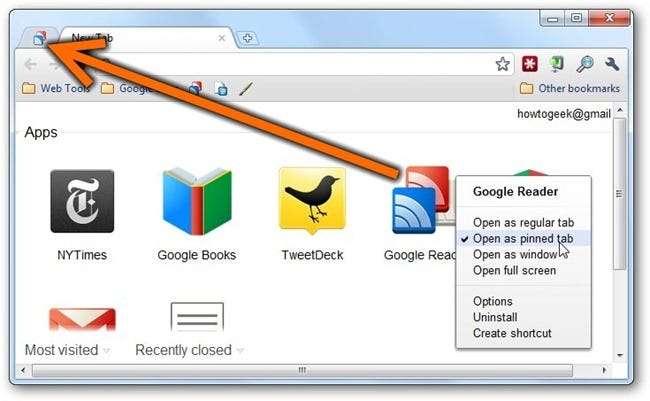
Niektóre aplikacje działają lepiej na pełnym ekranie, na przykład aplikacja Write Space - możesz kliknąć ją prawym przyciskiem myszy i wybrać „Otwórz na pełnym ekranie”…
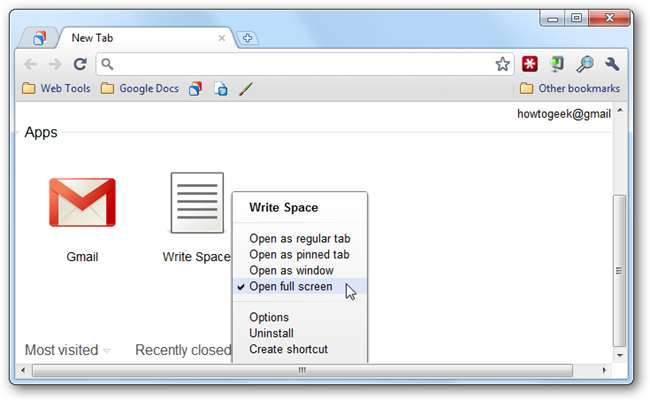
… A gdy klikniesz ikonę, od razu przejdziesz do widoku pełnoekranowego. Trochę trudno jest zobaczyć tekst tutaj, ale jest to wolny od rozpraszania edytor tekstu, który przechowuje dane offline. Uwaga: Użyj klawisza F11, aby wyjść z trybu pełnoekranowego w systemie Windows lub Cmd + Shift + F w systemie OS X.
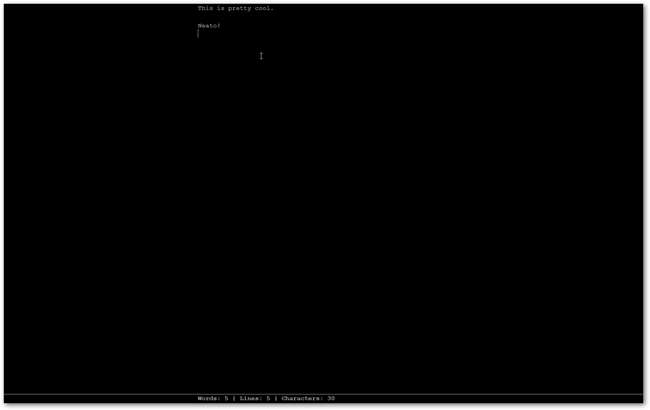
Jeśli klikniesz prawym przyciskiem myszy wiele aplikacji, możesz wybrać Opcje, aby dostosować sposób działania tej aplikacji - niektóre aplikacje mają strony z opcjami w stylu Chrome, a inne po prostu przenoszą Cię do zwykłej strony ustawień witryny internetowej.
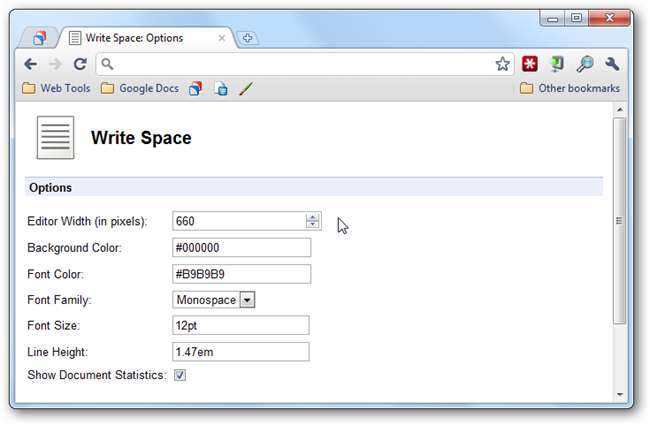
Jeśli używasz opcji „Otwórz jako okno”…
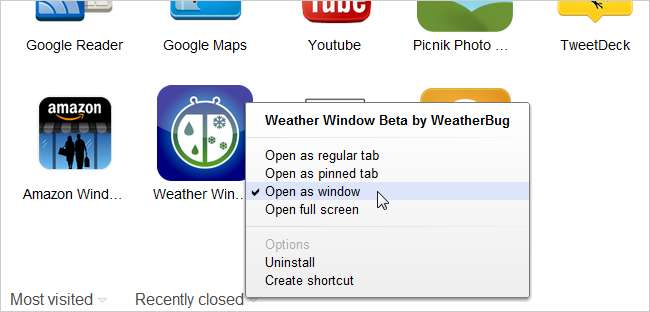
Gdy będziesz korzystać z tej aplikacji od teraz, będzie ona otwierana w dedykowanym oknie bez paska lokalizacji ani niczego innego zaśmiecającego ekran. Na zewnątrz jest zimno!
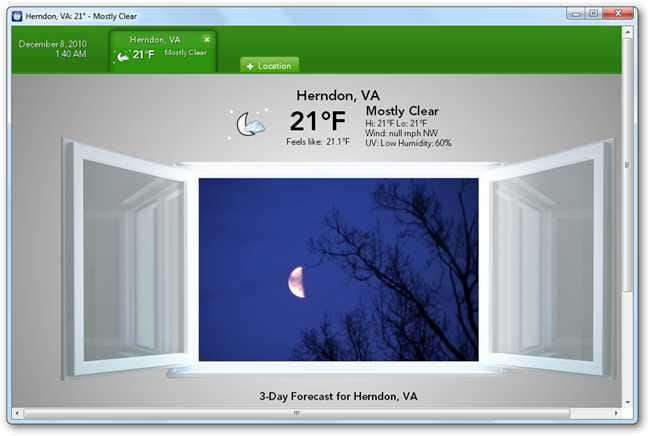
Jedyny naprawdę frustrujący problem… nie możesz przeciągać i zmieniać kolejności aplikacji.
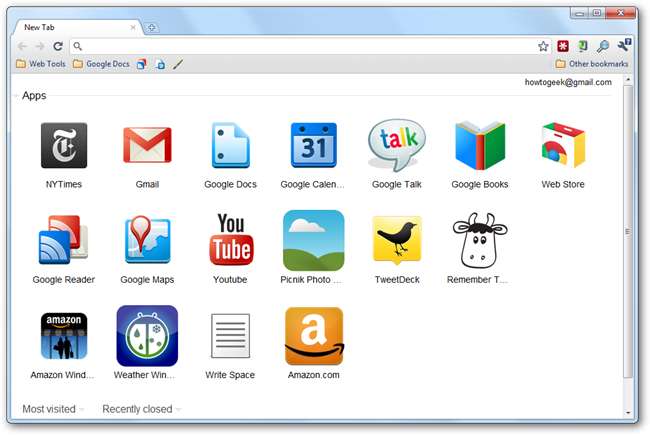
Tworzenie skrótów do aplikacji
Jeśli chcesz umieścić na pulpicie skrót do aplikacji, wystarczy kliknąć prawym przyciskiem myszy i wybrać „Utwórz skrót”.
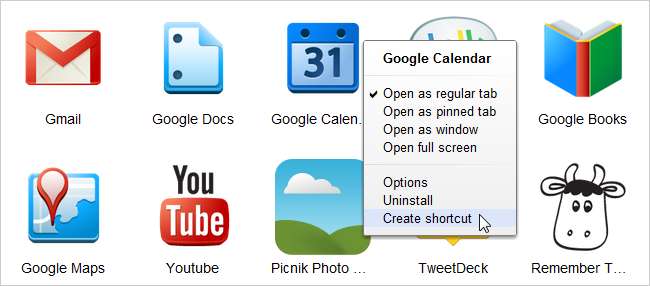
Spowoduje to wyświetlenie zwykłego okna Utwórz skróty do aplikacji, które możesz znać, ale zostanie dostosowane do tej aplikacji.

Zaletą robienia tego w ten sposób jest to, że jakość ikon na pulpicie będzie zwykle lepsza.
Synchronizuj aplikacje internetowe Google Chrome na różnych komputerach
Aby upewnić się, że aplikacje internetowe są dostępne na każdym używanym komputerze, przejdź do Narzędzia -> Opcje -> Prywatne rzeczy, a następnie upewnij się, że synchronizacja jest włączona. Jeśli masz już włączoną tę opcję, kliknij Dostosuj…
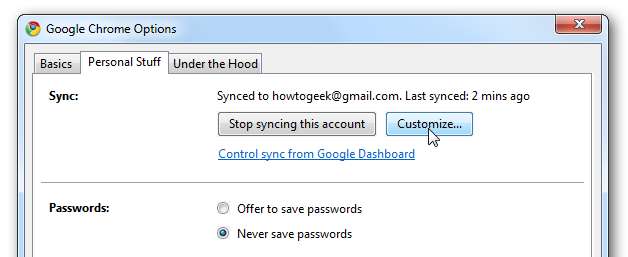
Upewnij się, że na tym ekranie do synchronizacji wybrano „Aplikacje”. Warto też upewnić się, że na wszystkich innych komputerach jest to samo ustawienie - to okno dialogowe ustawień nie jest synchronizowane między komputerami.
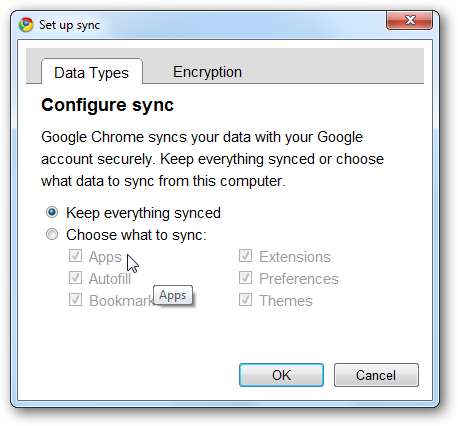
To wszystko. Następnym razem wyjaśnimy, jak tworzyć własne niestandardowe aplikacje internetowe.







